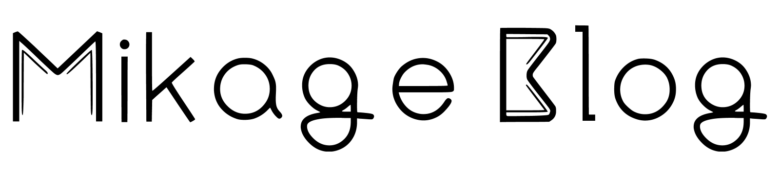noteアプリでは最大5アカウントまで登録でき、簡単にアカウントを切り替えることができます。
しかしPCでは複数アカウントの切り替えがログアウト・ログインするしかなく大変めんどくさいですよね。
この問題は下記のどれかで簡単に解決できます!
私は②の方法でnote以外でも複数アカウントを管理しています。
複数アカウント管理しているのがnoteだけなら①でも十分です!
 ミカゲ
ミカゲプロファイル機能を初めて知る方にもわかりやすいよう、スクショ付きで説明します♪
ブラウザを使い分けてPCでnoteの複数アカウントを切り替える方法
PCでnoteの複数アカウントを切り替える方法の1つ目は、noteのアカウントの数だけブラウザを使い分ける方法です。
ブラウザの種類には限りがあるため、noteのアカウント数が5個以内の方におすすめのやり方です。
note以外のサービスでも複数アカウントを使い分けている場合は、後述するchromeのプロファイル機能を使ってGoogleアカウント単位で管理する方が良いかもしれません。
①今使っているブラウザとは違うブラウザを開く
まずは今使っているブラウザとは違うブラウザを開きます。
私は普段Google chromeを使っているため、ここではEdgeを開きます。


EdgeはWindowsなら標準で入っているブラウザなので、スタートメニューから探せばあるはずです。
ない場合や既にEdgeを使っている場合は、主なブラウザからEdgeもしくは別のブラウザをダウンロードしてください。
②noteの別のアカウントでログインする
①で開いたブラウザで、noteにアクセスします。
noteにアクセスしたら、普段使っているブラウザでログインしているのとは別のnoteアカウントでログインしてください。
まだnoteアカウントを複数作っていない場合は新規登録して作成すればOKです。



メールアドレスは別の物にしてくださいね!
③アクセスしやすいようにブクマなど登録しておく
②まででもいいのですが、下記のいずれかをやっておくと次回から簡単にnoteにアクセスできます。
- noteにログインしている状態でブックマーク登録しておく
- デスクトップにショートカットを作成しておく
- タスクバーにピン留めしておく



お好みの方法で!
2.デスクトップにショートカットアイコンを作る方法
デスクトップにショートカットアイコンを作るには、まずブラウザのサイズを変えてデスクトップが見えるようにします。
アドレスバー(URLを入れるところ)の左にアイコン(ブラウザによって違う)があるので、これを左クリックで掴んでデスクトップへドラッグします。
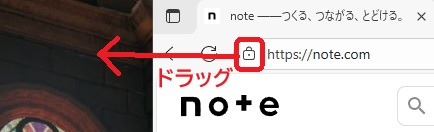
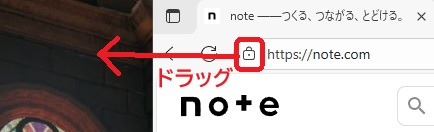
デスクトップに下記↓のようにショートカットアイコンができます。
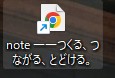
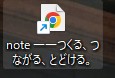
このままだと分かりにくいので、どのアカウントか分かるように名前を変えておきましょう。
名前の変え方はショートカットアイコンを右クリックでできます。
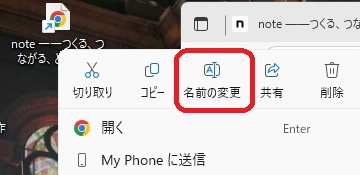
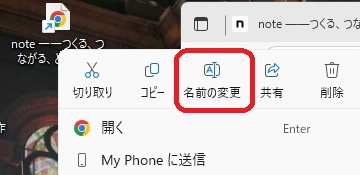
次回からこのショートカットアイコンからすぐログイン状態のnoteを開けます。
3.タスクバーにピン留めする方法
タスクバーにピン留めしたい時は、ブラウザによって微妙にやり方が違うので下記を参考にしてください。
Win11でサイトをピン留めする&デスクトップのアイコンが消えたとき(Chromeの場合)
[Microsoft Edge] スタートメニューやタスクバーにウェブページをピン留めする方法
その他のブラウザは「サイト タスクバーにピン留め 〇〇」や「サイト タスクバーにピン留め 〇〇 win11」などで検索を。
chromeのプロファイル機能を使ってPCでnoteの複数アカウントを切り替える方法
もう1つのやり方は、chromeのプロファイル機能を使ってnoteの複数アカウントを切り替える方法です。
ブラウザを使い分けるのと違いこちらは無限にできますので、noteのアカウント数が多い方におすすめです。
下記の順に説明していきますが、さっさとやり方を知りたい方は「noteで複数アカウントを切り替える方法」をどうぞ。
- chromeのプロファイル機能とは?(補足説明)
- noteで複数アカウントを持つには複数のメールアドレスが必要(まだnoteのアカウントを複数持っていない人向け)
- noteで複数アカウントを切り替える方法(実際のやり方)
chromeのプロファイル機能とは?
chromeのプロファイル機能とは、chrome上で複数のユーザー環境を切り替えて利用するための機能です。
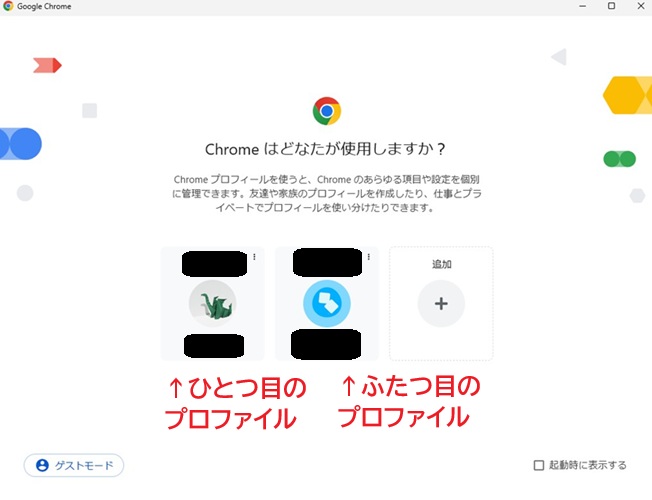
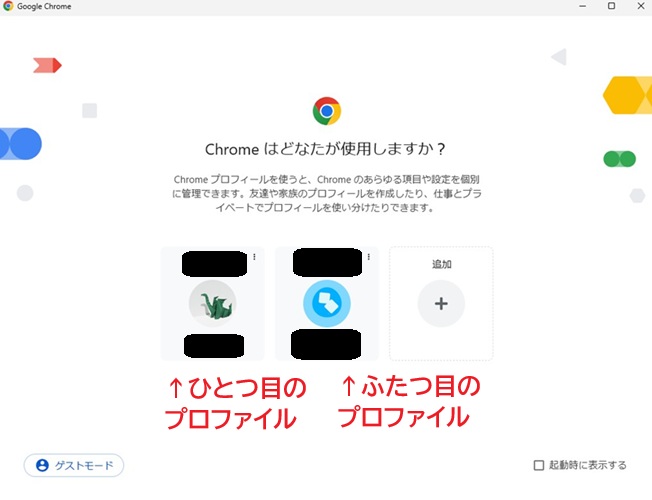
プロファイルごとにブックマーク、履歴、パスワードなどを個別に管理・保持できるため、ログインやログアウトをせずにプロファイルを切り替えるだけでnoteアカウントを使い分けられます。
なので、noteに限らす他のサービスで複数アカウントを切り替える時にも使えます。



その他こんな使い方も可能です。
- 仕事と個人用でchromeを使い分ける
- 家族と共用のPCの場合、父、母、子でchromeを使い分ける
私はタスクバーにそれぞれのプロファイルで開くよう、ショートカットを置いています。


左のプロファイルではAのアカウントでnoteにログインでき、右のプロファイルではBのアカウントでnoteにログインできるようになっています(私の場合Googleアカウントごとで管理しています)。



ログイン情報はそれぞれのプロファイルで保持されるので、プロファイルを切り替えるだけで簡単にnoteのアカウントを切り替えられるわけです
より詳しくは下記のGoogle chromeの公式ヘルプをご覧ください。
【準備】noteで複数アカウントを持つには複数のメールアドレスが必要
noteで複数アカウントを持つには、その分のメールアドレスが必要です。
GmailなどのフリーアドレスでOKですが、すでにGmailをお持ちであればエイリアス機能を使って予備のメールアドレスを作ることもできます。
エイリアス機能で作ったメールアドレスはGoogleアカウントではないので、Googleアカウントを増やさずにメールアドレスだけを増やしたい時に有効です。
エイリアス機能で作ったメールアドレスで受信したメールは、元のアドレス「AAA@gmail.com」で受信しますので、Googleアカウントの切り替えは発生しません。



もちろん新たにGmail(Googleアカウント)を作っても大丈夫です
Googleアカウントの作り方や、エイリアスアドレスの作り方は下記記事を参考にしてください。
Gmailのアドレスは追加できる?エイリアスアドレスについても解説
noteで複数アカウントを切り替える方法
次の手順でプロファイル切り替え機能を設定します。



全部で大きく4ステップです!簡単なので一緒にやりましょう
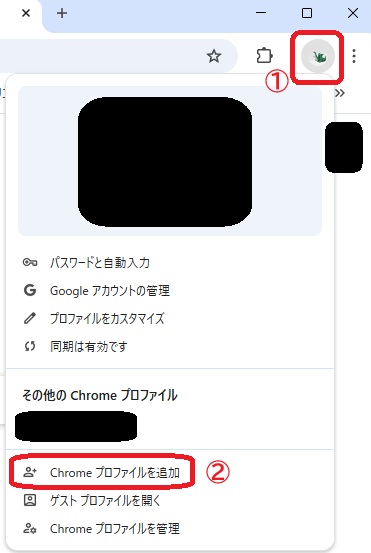
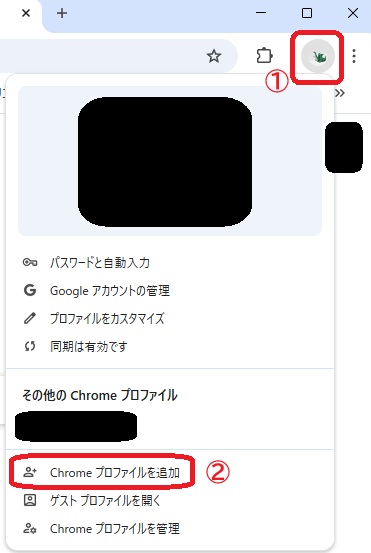
- chrome(ブラウザ)を開き、画面右上にあるGoogleアカウントのアイコンをクリック
- 「chrome プロファイルを追加」をクリック
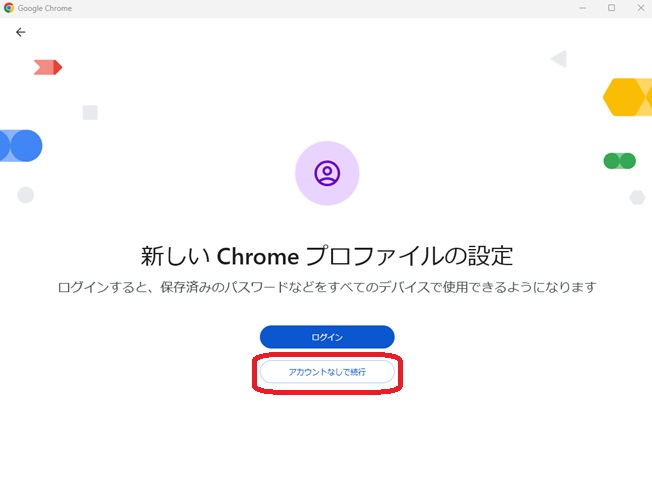
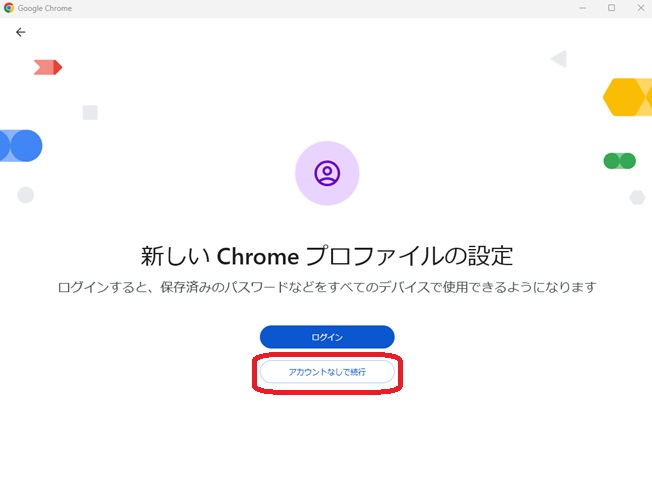
- 「アカウントなしで続行」をクリック
【補足】
ここで「ログイン」を選ぶとGoogleアカウント単位で管理できます。
noteアカウント以外にもpixivなど同じGoogleアカウントでログインしたいサービスがある場合は、Googleアカウント単位での管理をおすすめします。
今回は「アカウントなしで続行」で説明を進めていきますが、やり方は一緒です。
Googleアカウントの切り替えであれば、スマホやiPadなどのタブレットでもユーザーを切り替えることでログイン情報を管理できます。
PCでしか作業しない場合は「アカウントなしで続行」でも十分です。



私はGoogleアカウント単位で管理しています。
ご自身のスタイルにあわせて使い分けてください
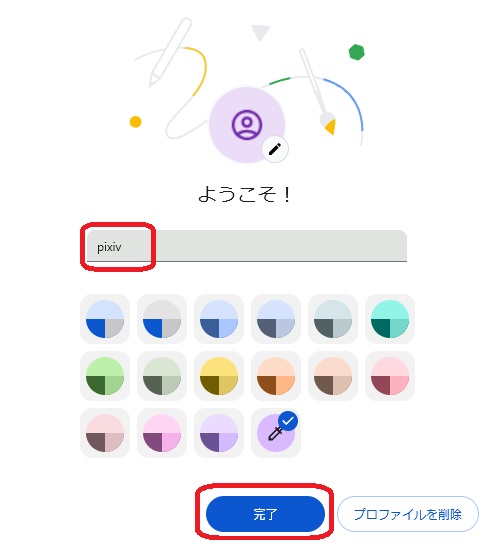
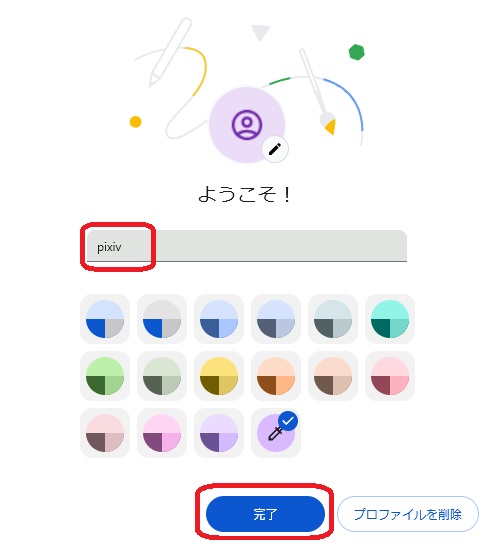
- 自分で分かる名前を付けておきます(この場合noteアカウントの名前とか)
- 「完了」をクリック
これでプロファイルの作成が完了しました。
目の前に新しいプロファイルでログインしたchromeが開いているはずです。


- ステップ3までの手順で作ったプロファイルでchromeが開いていると思うので、そのブラウザでnoteにアクセスする
- noteにログインする
- noteをブックマークしておく(ブラウザのブックマークバーに入れておく)
これで次からはプロファイルを切り替えるだけでnoteのアカウントを簡単に切り替えられます。
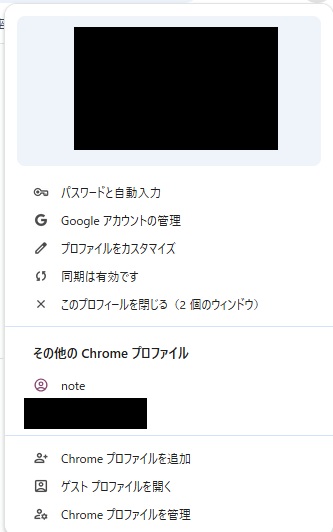
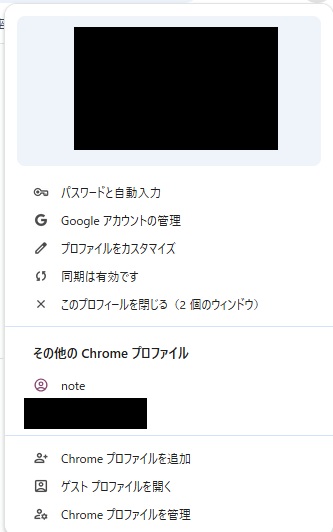
【おすすめ】タスクバーにピン留めしておく
私はタスクバーにピン留めしておき、そこからすぐ開けるようにしています!
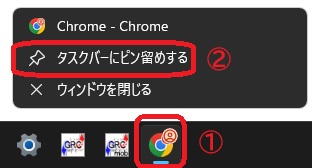
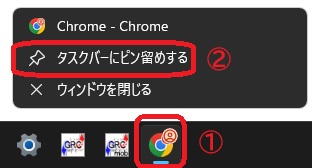
- ピン留めしたいプロファイルでブラウザを開き、タスクバー表示されているchromeアイコンを右クリック
- 「タスクバーにピン留めする」をクリック



めちゃくちゃ楽にnoteのアカウントを切り替えられるようになるので、やってみてね!
PCでもnoteの複数アカウントを簡単に切り替える方法、やってみてね
noteは複数アカウントの利用が認められています。
noteのアプリでは簡単にアカウントを切り替えられるのですが、PCからだとログアウトしてからログインしなおす必要がありとてもめんどうです。
なので、chromeのプロファイル機能をうまく使ってみてください。
なお、プロファイル機能は別にnoteアカウントだけに限らず他の用途にも使えます。



とても便利な機能なので、うまく使ってみてください